Transformace analytických dat za účelem generování sestav Power BI
Azure DevOps Services | Azure DevOps Server 2022 – Azure DevOps Server 2019
Po importu analytických dat do Power BI možná budete muset před vytvořením sestavy transformovat výběrová data sloupců. V tomto článku se dozvíte, jak provádět některé z těchto základních úloh, například:
- Rozbalení sloupců, jako je Oblast, Přiřazeno a Iterace
- Rozbalení následnických sloupců při dotazování propojených pracovních položek
- Kontingenční sloupce pro generování počtů pro vybrané stavy kategorií
- Transformace datového typu sloupce z desítkového na celá čísla
- Nahrazení hodnot null v datech sloupců
- Vytvoření vlastního pole
- Přejmenujte pole.
Rozbalení sloupců
Dotaz vrátí několik sloupců, které je potřeba rozbalit, než je budete moct použít v Power BI. Jakákoli entita načítaná pomocí příkazu $expand OData vrátí záznam s potenciálně několika poli. Abyste entitu zploštěli do polí, musíte záznam rozšířit. Mezi příklady takových entit patří : AssignedTo, Iteration a Area.
Po zavření Rozšířený editor a zbývajícím v Editor Power Query vyberte tlačítko rozbalení u entit, které potřebujete zploštět.
Vyberte například tlačítko rozbalení oblasti, vyberte vlastnosti, které chcete rozbalit, a zvolte OK. Tady se rozhodneme
AreaNameaAreaPathzploštětíme. VlastnostAreaNameje podobná poli Název uzlu.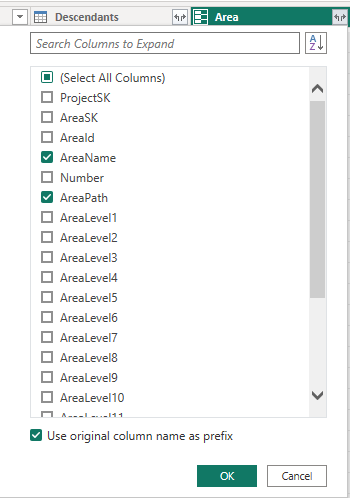
Tabulka teď obsahuje pole entit.

Opakujte kroky 1 až 3 pro všechna pole představující entity, které potřebují rozbalení. Ty se zobrazí se záznamem uvedeným ve sloupci tabulky, když se nevyexpanduje.
Rozbalit sloupec Potomci
Sloupec Descendants obsahuje tabulku se dvěma poli: State a TotalStoryPoints. Rozbalte ho.
Zvolte tlačítko Rozbalit a vyberte sloupce, na kterých chcete sestavu vytvořit:

Zkontrolujte všechny sloupce a zvolte OK.
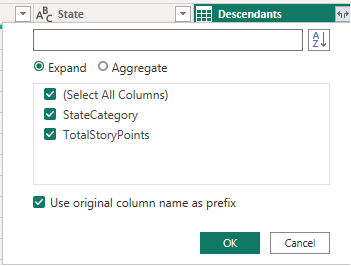
Entita Descendants je zploštěna na vybrané sloupce:
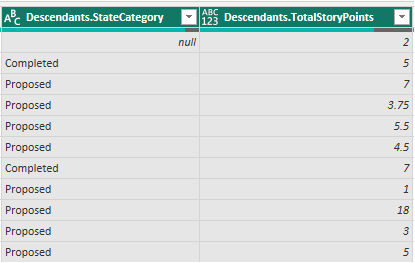
Sloupec Pivot Descendants.StateCategory
Vyberte záhlaví sloupce 1Descendants.StateCategory1 a vyberte ho.
Vyberte nabídku Transformace a pak kontingenční sloupec.
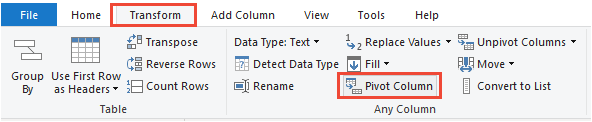
V dialogovém okně Kontingenční sloupec vyberte
Descendants.TotalStoryPointspoložku Hodnoty a stiskněte tlačítko OK. Power BI vytvoří sloupec pro každou hodnotu StateCategory.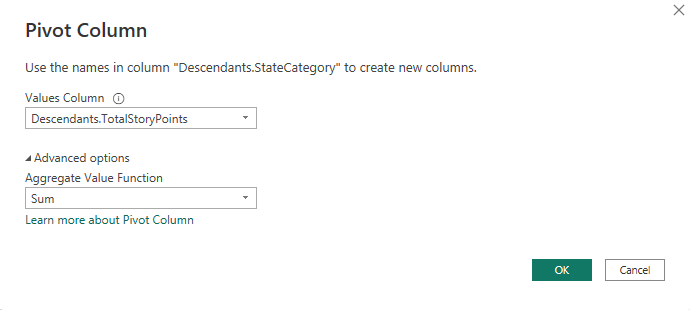
Rozbalení sloupce Odkazy
Vyberte tlačítko rozbalení ve sloupci
Links.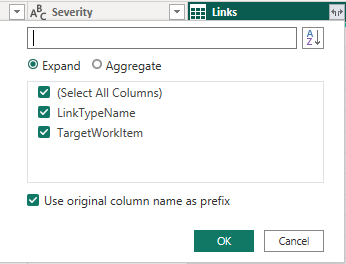
Vyberte všechna pole, která chcete zplošťovat.
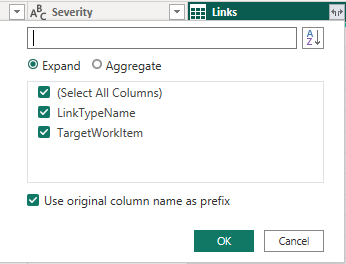
Vyberte tlačítko rozbalení ve
Links.TargetWorkItemsloupci a vyberte vlastnosti, které chcete zploštět.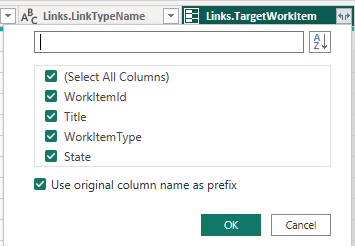
Poznámka:
Pokud propojení představuje relaci 1:N nebo N:N, rozbalí se více propojení na více řádků, jedno pro každé propojení.
Pokud je například pracovní položka #1 propojená s pracovní položkou č. 2 a #3, budete mít při rozbalení záznamu Odkazy 2 řádky pro pracovní položku č. 1. Jeden, který představuje odkaz na pracovní položku č. 2, a druhý, který představuje odkaz na pracovní položku č. 3.
Transformace datového typu sloupce
Transformace LeadTimeDays a CycleTimeDays na celá čísla
CycleTimeDays Jedná se o LeadTimeDays desetinná pole. Pokud je například doba předstihu 10 a 1/2 dní, hodnota je 10,5. Vzhledem k tomu, že většina sestav doby předstihu a cyklu předpokládá, že se zaokrouhluje na nejbližší den, musíme tato pole převést na celé číslo. Převod převede všechny hodnoty menší než 1 na 0.
V Editor Power Query vyberte nabídku Transformace pásu karet.
LeadTimeDaysVyberte sloupec tak, že vyberete záhlaví sloupce.Vyberte datový typ a změňte Kdo le Čísla.
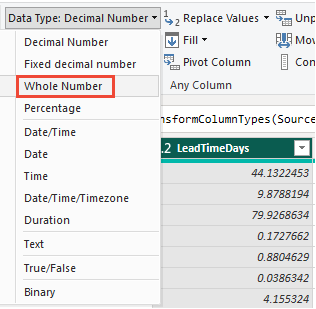
Opakujte pro
CycleTimeDays.
Změna pole CompletedDateSK na pole Datum
Data CompletedDateSK sloupce odpovídají celočíselnému vykreslování pole Datum dokončení ve formátu YYYYMMDD. Například celočíselná hodnota 2022-Červenec-01 je 20220701. Pro snadnější vytváření sestav ho změníme na pole Datum .
V Editor Power Query vyberte nabídku Transformace pásu karet.
CompletedDateSKVyberte záhlaví sloupce.Vyberte datový typ a přejděte na Text. Po zobrazení dialogového okna Změnit typ sloupce vyberte Přidat nový krok (místo nahrazení aktuálního kroku). Tento dvoustupňový proces je nejjednodušší způsob, jak ho změnit na správné pole Data v Power BI.
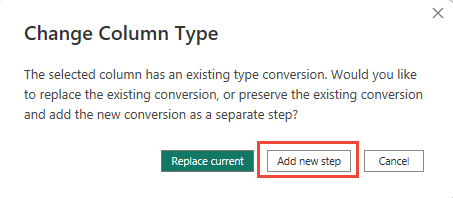
Potom znovu vyberte Typ data a zvolte Datum. V dialogovém okně Změnit typ sloupce vyberte Přidat nový krok.
Nahrazení hodnot
Někdy může jeden nebo více záznamů obsahovat hodnoty null. Například hodnota nemusí být zadána pro body obsahu nebo zbývající práci.
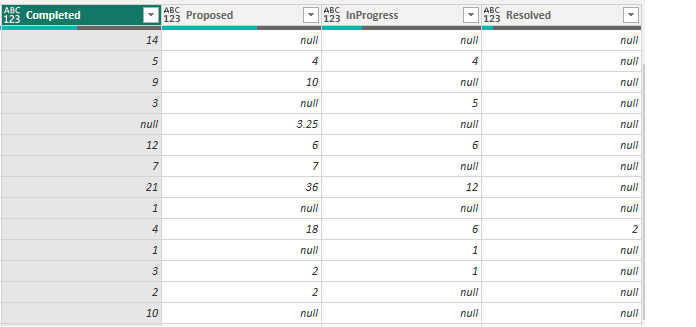
Pro snadnější vytváření sestav nahraďte hodnoty null nulou pomocí následujícího postupu.
- Vyberte sloupec kliknutím na záhlaví sloupce.
- Vyberte nabídku Transformace.
- Vyberte Nahradit hodnoty. V dialogovém okně Nahradit hodnoty :
- Do hodnoty zadejte hodnotu null , kterou chcete najít.
- Do příkazu Nahradit zadáním "0".
- Vyberte OK.
Vytvoření vlastního sloupce
Vytvoření procenta dokončeného počítaného sloupce
Před přidáním sloupce dokončeného procenta nezapomeňte nahradit všechny hodnoty null v kontingenčních sloupcích stavu.
Vyberte nabídku Přidat sloupec .
Vyberte vlastní sloupec.
Jako název nového sloupce zadejte percentComplete.
Do vzorce vlastního sloupce zadejte následující:
= [Completed]/([Proposed]+[InProgress]+[Resolved]+[Completed])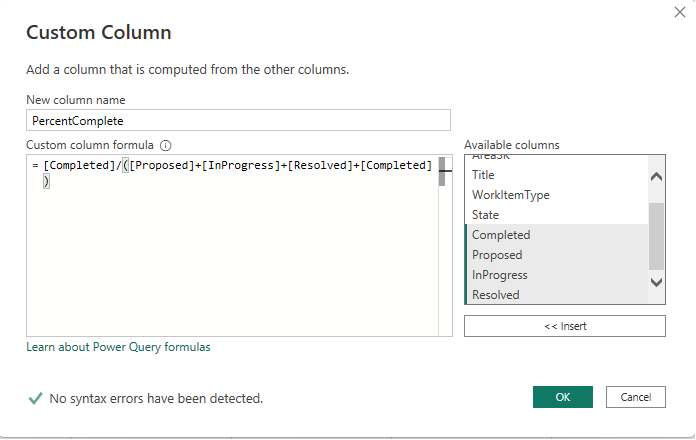
Poznámka:
Je možné, že sloupec Vyřešeno nebudete mít, pokud pracovní položky nemají namapované stavy na kategorii Vyřešený stav pracovního postupu. Pokud ano, ve výše uvedeném vzorci vynecháte "[Vyřešeno]".
Stiskněte OK.
Vyberte nabídku Transformace .
Vyberte datový typ a vyberte Procento.
Přejmenování polí sloupců
Po dokončení rozšíření se můžete rozhodnout přejmenovat jeden nebo více sloupců.
Klikněte pravým tlačítkem na záhlaví sloupce a vyberte Přejmenovat...
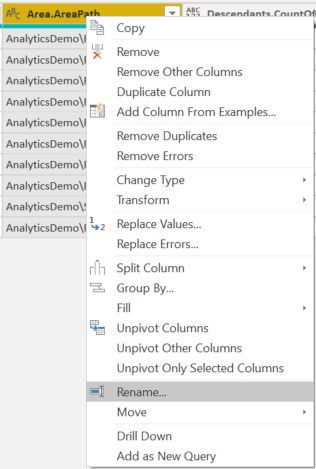
Zadejte nový popisek pole sloupce a stiskněte Enter.
Zavřete dotaz a použijte změny.
Jakmile dokončíte všechny transformace dat, v nabídce Domů zvolte Zavřít a použítdotaz a vraťte se na kartu Sestava v Power BI.
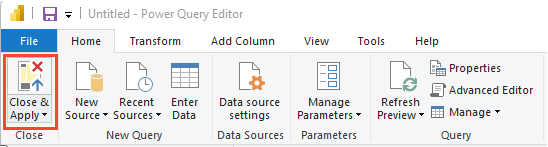
Související články
Váš názor
Připravujeme: V průběhu roku 2024 budeme postupně vyřazovat problémy z GitHub coby mechanismus zpětné vazby pro obsah a nahrazovat ho novým systémem zpětné vazby. Další informace naleznete v tématu: https://aka.ms/ContentUserFeedback.
Odeslat a zobrazit názory pro